当前位置:首页 - photoshop教程 - ps抠图教程 - 正文
君子好学,自强不息!
一、通道抠图
 1.打开图片,进入通道
1.打开图片,进入通道
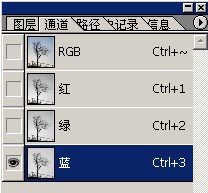 2.复制蓝色图层
2.复制蓝色图层
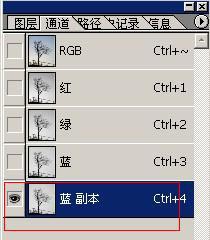 3.得到蓝副本点ctrl+i反向.ctrl+l,调整色阶如图:
3.得到蓝副本点ctrl+i反向.ctrl+l,调整色阶如图:
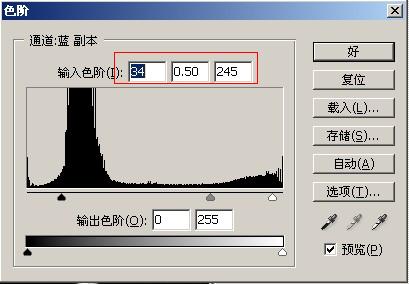 4.点载入选区
4.点载入选区
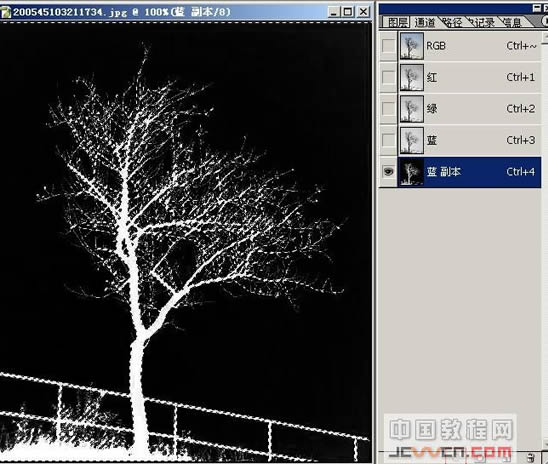 5.回到图层,点ctrl+j抠出
5.回到图层,点ctrl+j抠出
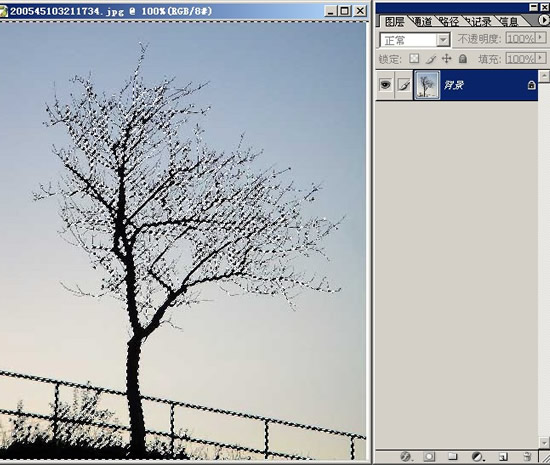 6.图像有点模糊.复制抠出的图层
6.图像有点模糊.复制抠出的图层
 二、色彩范围抠图
二、色彩范围抠图
1.进入通道,复制蓝色图层
 2.得到蓝副本点ctrl+i反向,选择,色彩范围
2.得到蓝副本点ctrl+i反向,选择,色彩范围
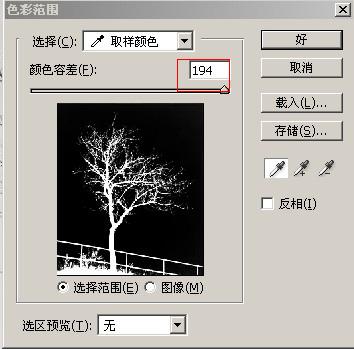 3.回到图层点ctrl+j抠出
3.回到图层点ctrl+j抠出
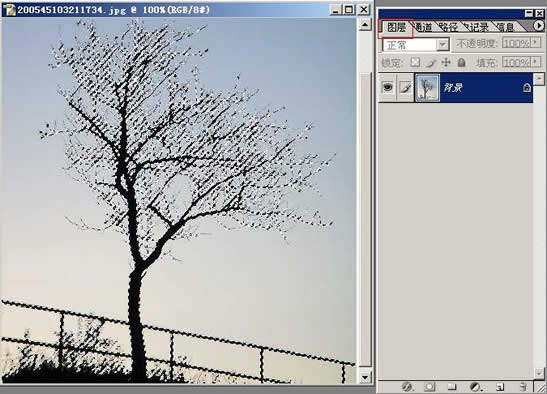
 三、通道计算抠图
三、通道计算抠图
1.复制一份新图层
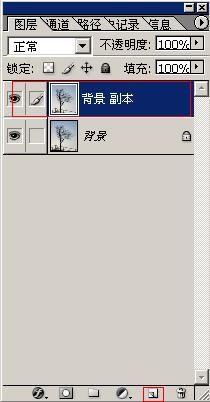 2.图像,计算:红+绿
2.图像,计算:红+绿
 3.得到alpha,选中Alpha通道,ctrl+I(反相),载入alpha通道
3.得到alpha,选中Alpha通道,ctrl+I(反相),载入alpha通道
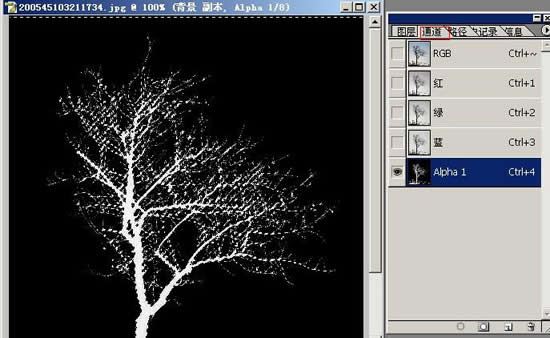 4:ctrl+J抠出图像,抠出的图有点模糊复制几份
4:ctrl+J抠出图像,抠出的图有点模糊复制几份
 四、图层样式抠图
四、图层样式抠图
1:复制层
 2:选择图层样式
2:选择图层样式
 3:调整如图
3:调整如图
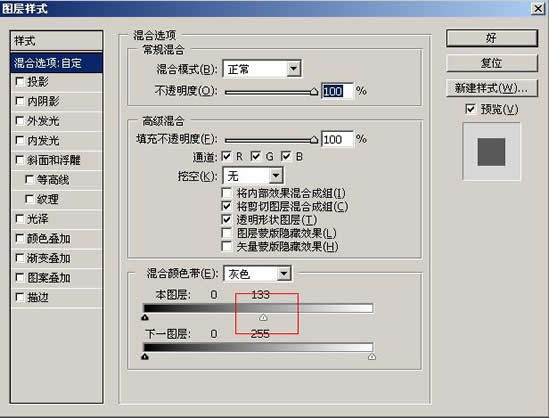 4:隐藏背景层的眼睛。
4:隐藏背景层的眼睛。

相关文章
标签:平面设计


